멜론 다크모드 갤럭시나 아이폰이나 똑같아요.
- IT/모바일 어플
- 2021. 7. 9. 09:00
스마트폰에서 음악 스트리밍 서비스로 멜론을 이용하는 분들이 전체 음악 스트리밍 서비스 중에서 가장 많은 것으로 알고 있습니다. 멜론은 지금까지 하얀색 기본 테마를 제공하다가 최근 업데이트가 진행되면서 다크모드를 지원하기 시작했는데요. 비교적 아이폰에서 업데이트가 늦기는 했지만 갤럭시와 아이폰 모두 멜론 다크모드 설정 방법은 동일하다고 합니다.

다크모드가 업데이트되기 전부터 멜론 어플을 사용하고 계셨던 분들은 화이트 모드로 적용되어 있는데 업데이트 후 멜론 어플을 설치하신 분들은 처음부터 다크모드로 적용되어 보여지기 때문에 어떤 사람들은 다크모드를 사용해보고 싶어서 찾아볼 것이고 또 어떤 분들은 다크모드가 싫어서 화이트 모드로 변경하려고 찾아보시지 않을까 싶네요.
멜론 다크모드
제가 포스팅 제목에도 적어놓았지만 갤럭시와 아이폰 멜론 어플에서 다크모드를 적용하는 방법은 똑같습니다. 그렇기 때문에 따로 아이폰 멜론 다크모드로 검색하지 않으셔도 변경 방법은 확인할 수 있다는 것을 알려드릴게요.

먼저 멜론 어플을 실행해서 화면 오른쪽 상단에 보이는 메뉴 버튼을 터치하여 위에 캡처 이미지와 같은 화면을 열어주세요. 그 다음에 설정 메뉴를 찾아서 터치합니다.

설정 화면으로 이동하시면 평소에 자주 확인해볼 이유가 없었기 때문에 처음 보는 기능도 보일 것이고 자주 설정 화면을 확인해보셨던 분들은 업데이트 후 새롭게 추가된 기능을 확인하실 수 있을거예요. 멜론 다크모드는 앱 사용 환경 설정 항목에 있는 화면 설정을 터치하셔야 합니다. 오른쪽에 보이는 내용으로 현재 어떤 화면 모드가 적용되어 있는지 알 수 있죠.
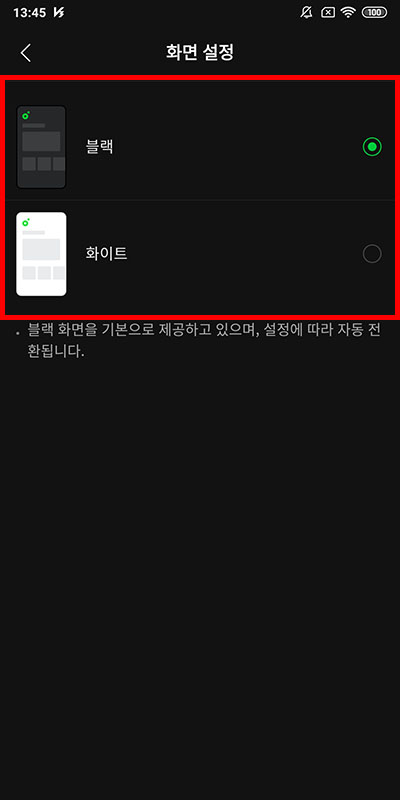
화면 설정으로 이동하니까 블랙과 화이트 중에서 선택할 수 있었습니다. 다른 분들이 작성하신 포스팅을 보면 시스템 설정이라는 것도 있던데 제 화면에는 보이지 않더라고요. 이제 여러분들이 바꾸고 싶은 화면 모드로 선택해서 변경을 해주시고 멜론을 사용하면 됩니다.
이 글을 공유하기





